laskyさんからゲストブックにてエア見積依頼。
胃カメラを飲んで気が滅入り、手が滑って米Amazonで水+空冷GTX 1070を2枚衝動買いしてしまったとの事。この時点で既にやらかされているけれど、開き直られCPUも40レーン対応が良いというマジかよ感。
アホ仲間として付き合って差し上げましょう。
今回の記事は自作PCの中でもやや特殊。ハードウェアに興味が無い人には割と難しい内容と思うので、雰囲気でお楽しんで貰えると幸い。
元はlaskyさんをいじる為の記事ではあるものの、やってみると私が勉強になった為、ハードウェア興味がある人は意外と勉強になると思うのでマジで読むと後々役立つかも知れない。
CPUに40レーン仕様を選ぶ意味とは?
ビデオカード(以下、グラボ)はPCI-Express(以下、PCIe)スロットへ挿し、最大x16の16レーンで動作が可能。これが2枚あるのだから単純に2倍して最大32レーン。
レーンは2種類あり、1つはCPUと直接やり取り、もう1つはチップセット経由。多くの場合が今ならCPU側はPCIeのGen3、チップセットはGen2、CPUと直接処理してくれる方が速い。
28レーン以下でもグラボを2枚取り付けてSLI出来なくは無いものの、x16では無くx8に落ちてしまうのでよろしく無い。
ところが一般的なCPUでは高性能な物でも28レーン、28を超える物となるとハイエンド向けCPUの中でも中以上のクラスになるので性能も価格も高い。合わせてチップセットやソケット(LGA)も違うのでマザーも高価。
どうなって行くか見積もってみる次第。
GTX 1070簡易水冷SLIをx16で動作するようエア見積り
その前にlaskyさんが手を滑らせて海外からお取り寄せしたグラボがこちら。
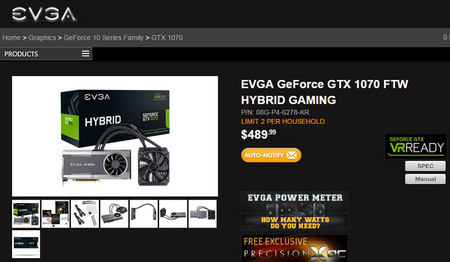
source:EVGA - Products - EVGA GeForce GTX 1070 FTW HYBRID GAMING
価格はAmazonで当時499ドル、2枚なので日本円で10万円オーバー。一体何と戦うつもりなのか知らないけれど、無意味に欲しくなるのは自作ユーザあるあるなので気にしない事に。
条件は以下の通り。
- PCIeスロットにNVMeSSD
- SLIを×16×16で動かす
- 40レーンCPU
手許にDSP版のWin7proがまだ1枚ありますので、OSはそれを使います。メディアドライブは外付け、流用はほとんどせず結局ほぼ新調の予感が満々。予算はお任せ(GTX1080ではなく1070を選んでしまう点を考慮)
なので、あまりにも安物は選ばないとしても、「1080を2枚買うほどの予算は無かったのでお察しください」的な意味になるはずなので上を目指し過ぎは無理。
というわけで、可能な限り安くなるよう、しかし妥協はせず、最安だからという選び方はせず、「もし私がゲーマーなら」で参ります。
CPUは今ならBroadwell-E
いきなり6万円を突破。
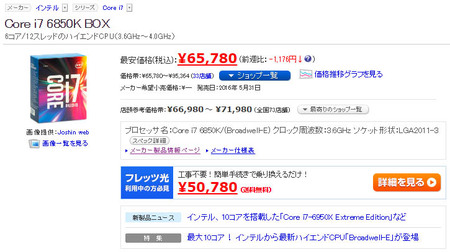
source:価格.com - インテル Core i7 6850K BOX
ふざけているわけでも、故意に高価なCPUを選んだわけでもございません。40レーン対応で2番目に安かったCPUがこれ。
最安はHaswell-E、Core i7 5930K BOXだけれども価格差が3千円くらいしか無く、古い方を選ぶ理由が特に無かった。
ちなみにインテル公式のここを見るとレーン数が判る。
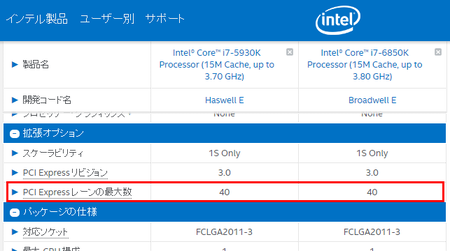
source:ARK | インテル 製品の比較
1ランク上のi7-6900はクロックが少し低く、最上位のi7-6950Xは10コアだけれども、それ以前に6900でさえ11万円、6950Xは16万円オーバーという桁違いな散財になってしまうので無理でしょう。1ランク下は28レーンなのでスルー。
ゲームやVR用ならばクロック&コスパ重視で6850Kが正解だと思う。
マザーはLGA2011-3のチップセットはX99
価格コムでX99を並べるとこれが良さそうと思った。

source:ASRock > X99 Taichi
価格コム最安は約3万円。他の機種の最安でさえX99仕様は2.4万円くらいなのでそう高くはございません。
ポイントは条件に当てはまるM.2スロット(PCIe Gen3 x4)が付いており、X99マザーの中では比較的新しい方なのでUSB 3.1のType A/C対応というまだ珍しい端子も付いている上、当然ながらSLIに対応。
やろうと思えば高クロックメモリを搭載しオーバークロック遊びとか、金銭的に余裕が出来たならGTX 1070を1枚おかわりして3Way SLIも可能。
SLIブリッジはマザーボードに付属
SLIするならブリッジ(グラボ同士を外からもコネクタで接続)を挿すべきでしょう。それも見越して上のマザーにはブリッジが付属しております。
おそらくこれ。

source:SLI HB Bridge 2S Card - ASRock - マスタードシード株式会社
ツクモで3千円くらい。という事は、マザー3万円でも実質2.7万円。マザーに付属している物なのだから、スロットの空き幅が合わないわけは無し。
CPUはLGA2011-3対応な簡易水冷
少し高価だけれどもこれにしたい。
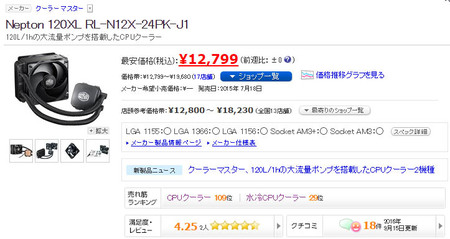
source:価格.com - クーラーマスター Nepton 120XL RL-N12X-24PK-J1
1万円以下でLGA2011-3対応品は4種類あるけれど、3つはCPUクーラーの実績として少し不安、1つは24cmなので却下。大きさの件はケースの話で。
12cmのラジエーターを3個搭載可能なケース
これが中々難しかった。1万円を切る安いケースはファンの数が少ないので12cmファンのラジエーターを3個搭載できない。※CPUx1+グラボx2
というわけで価格コム13位くらいのこちら。

source:Cooler Master: CM 690 III
最安は約1.2万円。
このケースのどこが良いかは背面に12cmファンx1、天板に24cmx1のラジエーターが付くらしいので、12cmx2でも行けるだろうと。
但し、実際に付くかどうかは割と博打と思われ、あまりにもマザーボードが上に寄っているならラジエーターは厚みがあるのでマザーと干渉してしまい内側から取り付け出来ない可能性がございます。
しかし他の写真、冷却性能のすぐ下の画像では24cmのラジエーターが付いているので、おそらく問題は無いはず。
一点残念なところはサイドパネルが不透明。せっかくグラボがSLIで水冷チューブが伸びているのだから、自己満足的にはぜひアクリルにしたいところかと。
NVMe対応SSD
インテルはWriteが遅い、サムスンは私が個人的に嫌いなので消去法しつつ最近話題のプレクスター、M8Pe PX-256M8PeG-08、ヒートシンク付の方で。
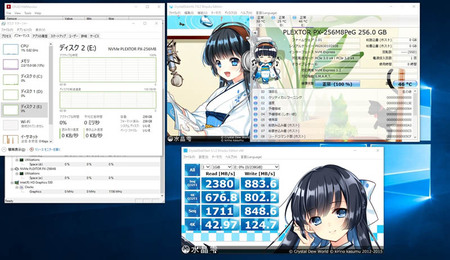
source:価格.com - PLEXTOR M8Pe PX-256M8PeG-08
容量は256GB、最安は約1.5万円。
但し、こいつはランダムがやたらと低速になるという病をわずらっており、ファームで対応するまで待ちましょう的な状態。他にはキングストン、OCZという選択肢もあるにはあるけれど結構高い。
電源は余裕を持ち1000W級で
「1000Wでどこがエコなんだ」と突っ込みを入れたくなるこちらの1000Wの方。

source:ETL1000EWT-M,ETL800EWT-M ENERMAX 80PLUSブロンズ電源 特徴
そんなに必要?と思われそうだけれども、まずはCPUがTDP140W、そしてGTX 1070は150Wと言いたいけれど、それはFounders Edition(昔のリファレンスの事)であり、laskyさんのハイブリッドなやつはオーバークロックされている上に水冷のモーターなどがあり、公式では最大215Wと表記あり。
という事は、これらだけでも単純に570W、マザーなど含め600~700Wの間まで行くかも知れないと思えば1000Wは妥当と言えましょう。
なお、この電源は12V1系統なので分断は気にしなくて良く、グラボ用の補助電源8pin x2のケーブルが2本付属しており文句無し。
価格は約1.4万円。1000Wにしては安いというか、これが最安。
メモリは普通に8GBのDDR4-19200を4枚
オーバークロック遊びをしないなら、CPUがDDR4 2400/2133対応なのでノーマルにPC4-19200を4枚、スロットは全8つのクアッドチャネルx2。

source:価格.com - CFD W4U2400PS-8G [DDR4 PC4-19200 8GB 2枚組]
これを2セットで約1.5万円。最安は在庫無し、ソフマップが7,400円くらい。
計32GBは盛り過ぎだと思うものの、私が以前利用していたX58のトリプルチャンネルがくせもので、メモリを挿す順番が決まっているという妙な仕様を見たので、ここはきっちり片側4スロット埋めた方が安心と判断。
もし俺TUEEするなら、CPUは最大128GB、マザーはCore i7なら最大128GB(ちなみにXeonなら256GB)、Windows 7 Pro~は192GBまで行けるので、3桁突破するつもりなら最初から16GBx4の64GBからスタートでしょう。
その他
自作ユーザならば光学ドライブやカードリーダーとか、HDDなどそこら辺にすっ転がっていると思うので省略。
もし新品でという事なら、3TBが8千円、DVD2千円として計1万円。カードリーダーはホコリかぶるだけなので無し。
「LASKY1070H2SLI-HS」エア見積もり総計(まとめ)
何となく型番を作ってみた。
それは良いとして、ここまでの総額はHDDなどは流用するとしても約16.5万円くらい。「あれ?意外と安くね?」と思ったならグラボ代を入れておりません。よって、グラボが約10万円ならば26.5万円。HDDなど入れると27.5万円。
「あれ?意外と安くね?」と思った、私が。
原因は控えめに構成した為と思われ、自作PCならばケースはもう少し見直したいだろうし、メモリを盛るとか、SSD容量もゲームなどで使うなら256GBでは少々心細い。
などとやって行くといつの間にか30万円を突破するでしょうな。
他にもゲーム代とか、VRやるならHTC ViveもOculus Riftも10万円以上する物なので、そういった他の費用も考えるとPC本体は30万以内にとどめるべきでしょう。
いや、この見積もり通りに買えとは言っていないけれど。
グラボの衝動買いから入る自作PCは正しい(おまけ)
グラボを積むようなパソコンならば、CPU以上の最優先となるパーツ選びがまずグラボ。次にCPUと続くわけで、グラボの衝動買いから始まる自作PCは正しいと思う。
私も昔はゲーマーだったのでグラボから入っていたと言いたいけれど、当時は自作とか自信無かったのでサイコムで依頼した構成が、GeForce 6600+Pentium 4の組合せ。チップセット915の時代。
実際に届いて気づいた事は、グラボが挿さっているスロットがAGPでは無くなっており、PCI-Expressになっていた点。
もし私が良く分からないまんまグラボのみを買ったなら、当時の私のPCのマザーはPCI-Expressとか付いていないAGP仕様なのでマザー。買い替えるハメになりCPUも巻き添えに。
しかもちょうどDDRからDDR2の過渡期だったので、おそらくメモリも買い足す事になり、結局ほぼ全交換になっていたはず。
GTX 1070を2枚も買ってしまった->ここまでやっちまったのだから、どうせなら2枚ともx16で動かしたい->CPUは40レーン(白目)<正解
自作した事の無い人には解らない感覚だと思う。「いっその事、散財してしまおう」という開き直りはある種の快楽のような精神状態となり、そして組んで電源が入り、Windowsインストール中の画面を見ながら徐々に後悔し始める感じかと。
今回、私が書いたエア見積は動くのか、ラジエーター本当に全部付くのか判らないので、参考にして不具合が出ても知らないので自己責任にて。パーツ選択ミスるところまで含めて自作の醍醐味な為。
以上、ネタ提供ありがとうございました>lasky さん
このような構成は自分では一生やらないし、私の周囲でもやる友人などは居ないと思うので結構楽しかった。






使いたいパーツがある
↓
他の構成をパーツに合わせる
という流れは、自作PCとして正しいですね。散財こそ産財。
>40レーン仕様
私がメインで使用中のcore i3 2100Tなんぞ、16レーンです。半分以下。しかもPCI-Eは2.0。
>6850K
グラボが計10万円くらいですから、6.5万円のCPUはそこそこバランスが良いですね。
>ASRock > X99 Taichi
起動ドライブにNVMe SSDを指定できるそうですから、尚良し。デュアルバンド対応の無線LAN内蔵という点も面白いです。
>Cooler Master: CM 690 III
人気のあるケースですね。2013年9月から販売され続け、未だ価格コムで13位は快挙。20mmという巨大なフロントファンが目を引きますね。
エルミタージュ秋葉原 – これで全てが分かるCooler Master 「CM 690 III」徹底解説
http://www.gdm.or.jp/review/2013/1019/44356
>12cmx2でも行けるだろう
上に貼ったエルミタのレビュー記事によれば、トップには「200mm×1」「140mm×2」「120mm×2」の各種ファンを搭載できるようですから、12cm×2はOKです。2つのラジエータ同士が、どれだけ干渉し合うかは未知数。
>ETL1000EWT-M
1,000W級で80Plus Bronzeは逆に珍しいですね。ここまで大きな容量だと、Goldくらいが標準かと思っていました。
ゼロ抜けにて訂正。
誤:20mmという巨大なフロントファン
正:200mmという巨大なフロントファン
ちなみにこのCM 690 III、フロントにも240mmのラジエータを装着できるようですから、
・上部にGTX 1070のラジエータ×1
・サイドパネルまたはリアにCPUのラジエータ
・フロントにGTX 1070のラジエータ×1
という仕様も行けそう。
アホ仲間認定ありがとうございます。w
型番まで採番していただき恐縮です。
これで退路は断たれた。なんとしても組み上げねばなるまいw
きっかけは衝動買いでもココからは慎重に、次の健康診断は1年後の予定だしw
上から2番めを選んでしまう中流意識を察していただいてる時点でもう完璧。
ただケースはやはりアクリルにしたいですね、見た目重視の自己満足ですがw
>ネタ提供ありがとうございました
>結構楽しかった
どういたしまして。こちらこそありがとうございます。
楽しんでいただけたのでしたら幸いです。
まずは御礼まで。